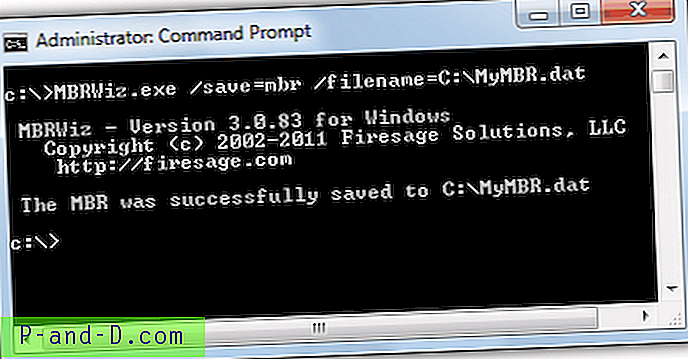Są chwile, kiedy możesz mieć jednocześnie przewodowy i bezprzewodowy adapter podłączony do różnych sieci w tym samym czasie. Prostym przykładem jest połączenie z routerem domowym za pomocą przewodowego adaptera Ethernet, gdy dostępna jest również niezaszyfrowana sieć Wi-Fi do połączenia za pomocą adaptera bezprzewodowego. Po jednoczesnym podłączeniu adapterów przewodowych i bezprzewodowych do różnych sieci w tym samym czasie, system Windows nie daje przewagi w wiązaniu obu adapterów w celu uzyskania większej prędkości połączenia.

To, która karta sieciowa jest używana do celów internetowych, będzie zależeć od metryki automatycznie przypisanej do karty sieciowej przez system Windows. Chociaż możliwe jest wyłączenie funkcji automatycznego pomiaru i zastąpienie go wartością niestandardową, spowoduje to skierowanie tylko wszystkich, ale nie określonych aplikacji internetowych, do karty sieciowej.
Możliwość skonfigurowania adresu IP lub karty sieciowej do zastosowania w aplikacji jest zwykle dostępna w oprogramowaniu klienta BitTorrent, takim jak uTorrent, Vuze, Tixati i Deluge. Jeśli twój program nie obsługuje wiązania IP ani adaptera sieciowego, na szczęście istnieje bardzo unikalny, bezpłatny i mały program o nazwie ForceBindIP, który pozwala kontrolować, który adapter sieciowy lub adres IP ma być używany w aplikacji. ForceBindIP to aplikacja wiersza poleceń bez przyjaznego graficznego interfejsu użytkownika, który pozwala łatwo powiązać wybraną aplikację za pomocą adresu IP lub karty sieciowej. Aby użyć ForceBindIP, musisz znać adres IP karty sieciowej, której chcesz użyć do powiązania, oraz pełną ścieżkę do aplikacji. Możesz wpisać „ ipconfig ” w wierszu polecenia, aby wyświetlić adres IP kart sieciowych, lub po prostu pobrać AdapterWatch i użyć go do wyświetlenia informacji w graficznym interfejsie użytkownika.
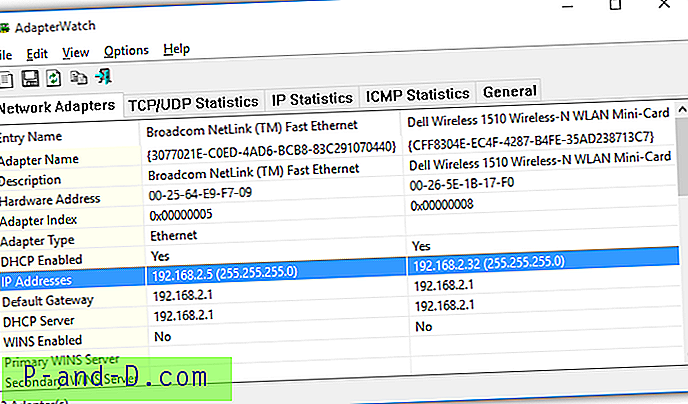
ForceBindIP powstał w erze Windows XP, kiedy 64-bitowy system operacyjny Windows nie był zbyt często używany. Instalowanie ForceBindIP w 64-bitowym systemie operacyjnym Windows jest nieco inne niż w 32-bitowym systemie operacyjnym. Dlatego metoda uruchomienia ForceBindIP również nie jest taka sama, ponieważ zmieniła się ścieżka instalacji.
Zainstaluj i użyj ForceBindIP w 32-bitowym systemie Windows
W 32-bitowym systemie Windows instalator ForceBindIP skopiuje 2 pliki BindIP.dll i ForceBindIP.exe do folderu C: \ Windows \ System32 \. Możesz wygodnie uruchomić ForceBindIP.exe z dowolnej lokalizacji w wierszu polecenia, ponieważ ścieżka system32 jest rozpoznawaną zmienną środowiskową. Jeśli więc chcesz powiązać adres IP, na przykład 192.168.2.32, z Firefoksem, polecenie to:
ForceBindIP.exe 192.168.2.32 „C: \ Program Files \ Mozilla Firefox \ firefox.exe”
Ważne jest, aby zawrzeć pełną ścieżkę programu podwójnym cudzysłowiem, ponieważ między znakami na ścieżce znajdują się spacje.
Zainstaluj i użyj ForceBindIP w 64-bitowym systemie Windows
Zainstalowanie ForceBindIP przy użyciu instalatora w 64-bitowym systemie operacyjnym Windows spowoduje skopiowanie 2 plików BindIP.dll i ForceBindIP.exe do C: \ Windows \ SysWOW64 \, a nie folderu system32. Niestety SysWOW64 nie jest rozpoznawaną zmienną środowiskową, co oznacza, że nie można uruchomić ForceBindIP.exe z dowolnej lokalizacji w wierszu polecenia.
Istnieją dwa rozwiązania tego problemu, które polegają na uruchomieniu ForceBindIP.exe z SysWOW64 lub ręcznym skopiowaniu 2 plików do folderu System32, a ten ostatni pozwoli ci wygodnie uruchomić ForceBindIP.exe z dowolnego miejsca w wierszu polecenia. Jeśli nie chcesz ręcznie kopiować plików do systemu32, wiersz polecenia powiązania przeglądarki Firefox z adresem IP 192.168.2.32 wygląda następująco:
% SystemRoot% \ SysWOW64 \ ForceBindIP.exe 192.168.2.32 „C: \ Program Files \ Mozilla Firefox \ firefox.exe”
Pobierz ForceBindIP
Uruchom ForceBindIP z GUI (graficzny interfejs użytkownika)
Chociaż ForceBindIP nie ma GUI, wymagane parametry wiersza poleceń nie są tak skomplikowane. Jednak nie wszyscy znają się na używaniu wiersza poleceń i ręcznym wpisywaniu poleceń. W związku z tym istnieje kilka programów graficznych interfejsu użytkownika dla ForceBindIP, które pomagają mniej doświadczonym użytkownikom w wiązaniu określonego adresu IP z aplikacją.
1. ForceBindIP GUI v1.5 przez LibTiff
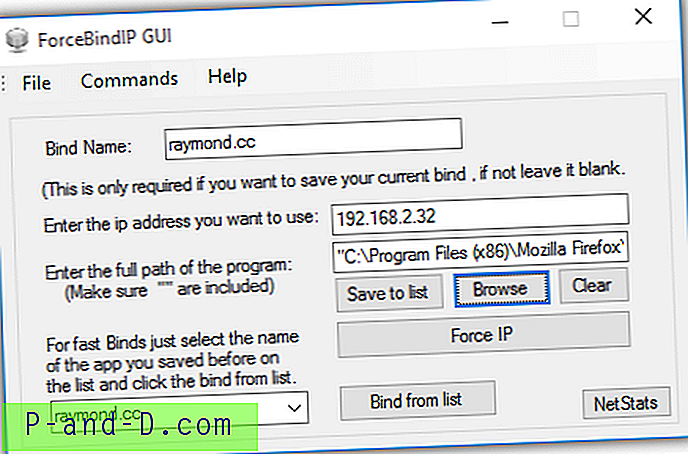
Ta wersja GUI ForceBindIP firmy LibTiff wymaga ręcznego wprowadzenia adresu IP, który chcesz powiązać z aplikacją, a następnie możesz przeglądać plik wykonywalny. Kliknięcie przycisku Force IP spowoduje próbę użycia ForceBindIP do powiązania podanego adresu IP z wybranym programem. Powiązania można zapisać na liście zewnętrznej, dzięki czemu można szybko uruchomić wiele programów z poprzednimi ustawieniami powiązań.
Działa nawet wtedy, gdy pliki ForceBindIP są zainstalowane w 64-bitowym systemie operacyjnym Windows, więc nie ma potrzeby ręcznego przenoszenia plików do folderu System32. Jednak nie ma obsługi -i.
Pobierz ForceBindIP GUI v1.5 z LibTiff
2. ForceBindIP GUI 1.0 Beta autorstwa Michaela Jonesa
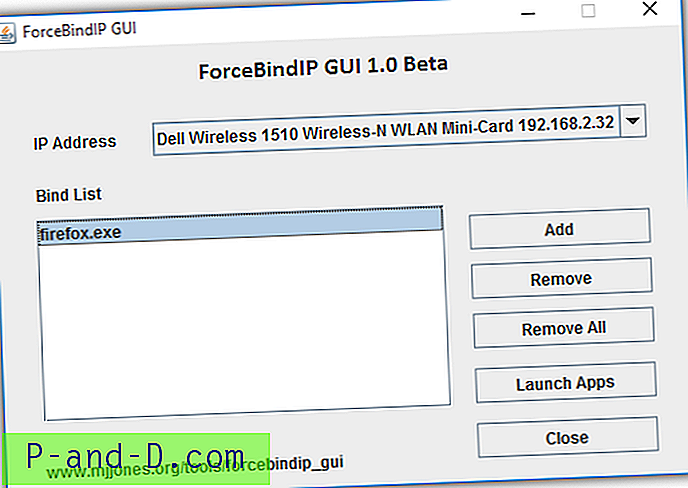
ForceBindIP GUI autorstwa Michaela Jonesa wymaga Java do uruchomienia i ma pewne zalety w stosunku do wersji GUI wspomnianej powyżej LibTiff. Najpierw wybierz adres IP, który jest bardzo przydatny dla użytkowników, którzy nie wiedzą, jak wyszukać wewnętrzny adres IP karty sieciowej. Następnie możesz utworzyć listę aplikacji, które automatycznie uruchamiają się i łączą z wybranym adresem IP, klikając przycisk „Uruchom aplikacje”. Lista ulubionych jest automatycznie zapisywana i zostanie przywrócona po ponownym uruchomieniu programu.
Pobierz ForceBindIP GUI 1.0 Beta autor: Michael Jones
3. ForceBindIP GUI przez Donlawat
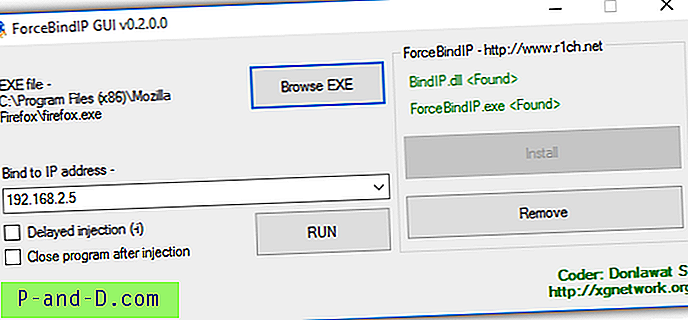
Interfejs GUI ForceBindIP firmy Donlawat nie działa od razu w 64-bitowych systemach operacyjnych Windows, ponieważ jest zakodowany na stałe w celu wykrycia i uruchomienia ForceBindIP z folderu system32, ale nie w SysWOW64. Jeśli więc chcesz użyć tej wersji GUI ForceBindIP na 64-bitowym systemie Windows, musisz ręcznie skopiować BindIP.dll i ForceBindIP.exe do folderu C: \ Windows \ System32 \. Ponadto wymaga do działania programu .NET Framework 3.5, który należy zainstalować ręcznie z poziomu „Włącz lub wyłącz funkcje systemu Windows” (OptionalFeatures.exe) w systemie Windows 8 i 10.
Jednak niewielką zaletą tej wersji GUI jest możliwość powiązania programu z adresem IP za pomocą metody opóźnionego wstrzykiwania -i, której nie ma w dwóch pierwszych GUI wymienionych powyżej.
Pobierz GUI ForceBindIP przez Donlawat
Dodatkowe uwagi : Chociaż oficjalna strona ForceBindIP stwierdziła, że będzie działać tylko w systemie Windows NT / 2000 / XP / 2003, w rzeczywistości działa w systemie Vista, 7, 8, 8.1, a nawet w najnowszym systemie Windows 10 zarówno w wersji 32-bitowej, jak i 64- kawałek. Jeśli program ulega awarii po powiązaniu adresu IP, możesz spróbować dodać opcjonalny parametr -i do wiersza polecenia. Nie wszystkie programy mogą być powiązane z określonym adresem IP, ponieważ nie używają standardowych funkcji Winsock. Możesz sprawdzić, czy działa, patrząc na kolumnę Dane odebrane i wysłane w AdapterWatch.